Publicité
 FTP signifie File Transfer Protocol. Il s'agit d'un moyen simple et sécurisé d'échanger des fichiers sur Internet. Il y a deux acteurs impliqués dans tout transfert FTP - le serveur ou le site qui héberge les fichiers et le client qui contacte le serveur et demande de transférer un fichier. Vous pouvez soit utiliser votre navigateur, soit télécharger un logiciel spécifique à exécuter en tant que client FTP.
FTP signifie File Transfer Protocol. Il s'agit d'un moyen simple et sécurisé d'échanger des fichiers sur Internet. Il y a deux acteurs impliqués dans tout transfert FTP - le serveur ou le site qui héberge les fichiers et le client qui contacte le serveur et demande de transférer un fichier. Vous pouvez soit utiliser votre navigateur, soit télécharger un logiciel spécifique à exécuter en tant que client FTP.
Ce dont tu auras besoin:
- L'adresse du serveur FTP avec lequel vous souhaitez communiquer. Cela peut être une adresse IP ou un nom de domaine.
- Les informations de connexion pour un compte FTP sur le serveur (vous n'en avez pas besoin pour un FTP anonyme ou public).
- Un client FTP.
En supposant que vous connaissez l'adresse et les informations de connexion, passons immédiatement au client FTP. Comme je l'ai mentionné précédemment, vous pouvez utiliser votre navigateur en tant que client ou utiliser un logiciel FTP dédié. Si vous souhaitez télécharger le fichier occasionnel ou deux à partir de sites FTP, vous pouvez le faire avec un navigateur, tapez simplement l'adresse du fichier et assurez-vous d'utiliser ftp: // au lieu de l'habituel http://.
Si, d'autre part, vous gérez un site ou si vous devez constamment télécharger / télécharger des fichiers et gérer des comptes sur le serveur, vous devez utiliser un client FTP conçu pour la tâche. Voici vos choix:
- La plupart des systèmes d'exploitation ont un client FTP en ligne de commande intégré avec lequel vous devrez vous familiariser avec les commandes.
- Vous pouvez également utiliser l'un des clients FTP de l'interface graphique: les utilisateurs de Firefox peuvent essayer FireFTP, ou vous pouvez utiliser FileZilla Transférer des fichiers par FTP avec FileZilla Lire la suite , spécialement conçu pour le FTP.
Il est plus facile de se repérer dans les outils GUI. Un client GUI typique aurait deux volets, l'un affichant le répertoire FTP distant et l'autre les répertoires de votre ordinateur. Il y a des boutons représentant le transfert entre les deux volets. Naviguez vers les répertoires que vous souhaitez transférer vers / depuis comme vous le feriez dans l'Explorateur Windows, cliquez sur le bouton de transfert approprié et le client s'occupe du reste.
Toutes les commandes sont émises de manière transparente par le client sans vous obliger à les émettre explicitement. Bien que cela puisse sembler plus facile, il est toujours pratique de savoir ce qui se passe dans les coulisses, ce que vous pouvez en essayant vous-même les commandes.
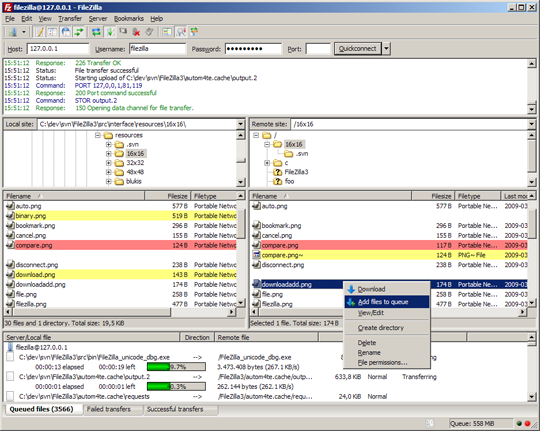
Retouchons les commandes FTP de base, d'accord?
Vous devez d'abord et avant tout vous connecter à l'hôte. Utilisation ftp pour se connecter à l'hôte. Le serveur répondrait avec certaines informations, y compris si l'accès anonyme est autorisé. Si ce n'est pas le cas, vous devrez saisir un nom d'utilisateur et un mot de passe pour le compte FTP sur le serveur.
Allez-y et entrez ces détails. Si vous ne connaissez pas votre nom d'utilisateur ou votre mot de passe, vous devez contacter l'administrateur du site ou créer un nouvel utilisateur FTP (si vous êtes l'administrateur).
Après une connexion réussie, vous pouvez effectuer toutes les opérations souhaitées sur les fichiers. Vous pouvez toujours utiliser le Aidez-moi pour obtenir une liste des commandes disponibles ou obtenir de l'aide sur n'importe quelle commande également.
Voyons maintenant comment vous pouvez effectuer les opérations de base sur les fichiers via FTP:
1. Se déplacer
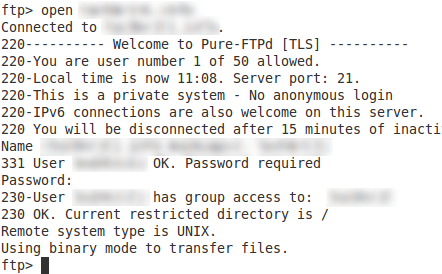
- Pour obtenir un répertoire répertoriant les deux ls et dir travail.
- Vous pouvez changer de répertoire en utilisant l'omniprésent CD commander. par exemple. cd www les modifications apportées au répertoire www, pour passer à un répertoire local (c'est-à-dire un répertoire sur votre ordinateur), utilisez plutôt le lcd commander.
- Pour savoir dans quel répertoire vous travaillez actuellement, utilisez le pwd (présent répertoire de travail).
- Vous pouvez créer des répertoires en utilisant le mkdir commande, supprimer le répertoire à l'aide de rmdir .
- Pour supprimer un fichier, utilisez le supprimer commande, renommer des fichiers à l'aide de Renommer .
2. Définir le type de transfert de fichiers
- Si vous allez transférer des fichiers texte (comprend txt, html, scripts shell, fichiers css, etc.), vous devez définir le mode de transfert de fichiers sur ascii à l'aide de ascii commander.
- D'un autre côté, si vous allez transférer des fichiers binaires (comme des images, des fichiers pdf, MS Office, du code compilé ou des exécutables, etc.), vous devez définir le mode de transfert de fichiers sur binaire en utilisant binaire commander.
3. Transfert de fichiers
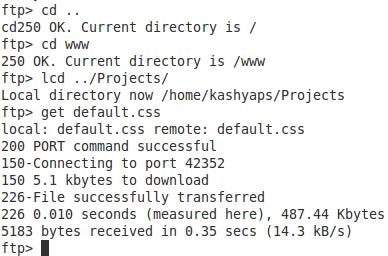
- Pour télécharger des fichiers sur le serveur, utilisez mettre commander. par exemple. mettre style.css téléchargerait style.css de votre répertoire local vers le répertoire distant. Pas ça mettre ne vous permet pas d'utiliser des caractères génériques, utilisez mput à la place, si vous souhaitez utiliser des caractères génériques.
- De même, pour télécharger un fichier, vous pouvez utiliser le avoir ou la mget commandes.

4. Créer votre propre serveur FTP
Si vous payez un hébergeur pour l'espace serveur, ils ont généralement des choses configurées à l'avance et certains créent même des comptes pour vous. Vous pouvez toujours utiliser le panneau de gestion pour créer et modifier des comptes FTP et certains paramètres. Vous devrez parcourir le panneau de gestion que votre hébergeur vous fournit.
Si vous souhaitez créer un serveur FTP sur votre réseau domestique, une configuration est nécessaire. L'utilisateur Windows peut essayer le Serveur Filezilla. C'est génial et simple à utiliser. Les utilisateurs de Linux ont de nombreuses options dont vsftpd est assez simple et riche en fonctionnalités.
Une fois que vous avez configuré le serveur, vous pouvez accéder à vos fichiers depuis n'importe quel ordinateur de votre réseau domestique, en utilisant l'adresse IP du serveur FTP. Si vous voulez pouvoir accéder à votre serveur à partir d'Internet, vous aurez besoin d'une adresse IP statique ou peut-être pourriez-vous chercher quelque chose comme dyndns (dont nous avons discuté brièvement lors de la configuration accès à distance à vos torrents Comment accéder à votre client Torrent et télécharger des torrents à distance Lire la suite ).
Voilà, vous avez suffisamment de connaissances pour vous lancer et vous aider lorsque vous travaillez avec FTP. Faites-nous savoir si vous utilisez d'autres outils à des fins similaires.
Je suis Varun Kashyap d'Inde. Je suis passionné par les ordinateurs, la programmation, Internet et les technologies qui les animent. J'adore la programmation et je travaille souvent sur des projets en Java, PHP, AJAX etc.